如何轻松卸载电脑上的软件:详细指南
来源:系统之家重装系统
2024-12-12 22:25:10
0浏览
收藏
有志者,事竟成!如果你在学习文章,那么本文《如何轻松卸载电脑上的软件:详细指南》,就很适合你!文章讲解的知识点主要包括,若是你对本文感兴趣,或者是想搞懂其中某个知识点,就请你继续往下看吧~

在日常使用电脑的过程中,软件的安装和卸载是不可避免的。无论是因为软件不再使用,还是因为安装了更好的替代品,懂得如何有效、完全地卸载软件是每位电脑用户都应掌握的基本技能。本文将为您提供详细的卸载步骤和注意事项。
一、通过控制面板卸载软件
Windows系统中,最常见的卸载软件的方法是通过控制面板进行。以下是具体的步骤:
在桌面上,右键单击“此电脑”或“我的电脑”,选择“属性”。 在打开的窗口中,选择左侧的“控制面板”。 在控制面板中,找到并点击“程序”。 接着选择“程序和功能”。 在程序列表中,找到您想要卸载的软件,右键点击并选择“卸载”。 按照提示完成卸载过程。二、使用设置应用卸载软件
如果您的系统是Windows 10或更新版本,可以通过设置应用来卸载软件,步骤如下:
点击任务栏上的开始菜单,选择“设置”(齿轮图标)。 在设置窗口中,找到并点击“应用”。 在应用窗口中,您将看到已安装的应用列表,选择需要卸载的应用。 点击应用名后,会出现“卸载”按钮,点击即可开始卸载。三、使用第三方卸载工具
有时候,使用操作系统自带的方法卸载可能无法完全清理软件留下的残余文件。这时,您可以考虑使用第三方卸载工具,如Revo Uninstaller和IObit Uninstaller等。以下是使用这些工具的基本步骤:
从官方网站下载并安装您选择的卸载工具。 打开卸载工具,您会看到所有已安装的软件列表。 选择您想卸载的软件,点击“卸载”按钮。 按照程序指引,工具将执行卸载并提供清理残余文件的选项。四、在Mac电脑上卸载软件
对于Mac用户,卸载软件的过程与Windows有所不同。以下是Mac上卸载软件的步骤:
打开“Finder”,并点击左侧的“应用程序”。 找到您想卸载的应用程序,右键点击或直接拖动到“废纸篓”。 右键点击废纸篓并选择“清空废纸篓”,以彻底删除该软件。五、注意事项与小贴士
在卸载软件的过程中,有几个方面是需要特别注意的:
备份重要数据:在卸载软件之前,请确保您已备份与软件相关的所有重要数据,避免丢失。 定期清理:建议定期检查并卸载不再使用的软件,以保持系统的整洁和良好的性能。 注意软件影响:有些软件的卸载可能会影响某些功能或其他依赖软件的正常运行,确认先前所需软件的依赖关系。结论
通过本文提供的方法,您应该能够轻松地卸载电脑上的软件。无论是通过控制面板、设置应用,还是使用第三方卸载工具,确保了解每一步骤能够有效避免不必要的错误。
感谢您阅读完这篇文章,希望这些信息对您在卸载软件的过程中有所帮助,让您的电脑保持清爽高效!
以上就是本文的全部内容了,是否有顺利帮助你解决问题?若是能给你带来学习上的帮助,请大家多多支持golang学习网!更多关于文章的相关知识,也可关注golang学习网公众号。
版本声明
本文转载于:系统之家重装系统 如有侵犯,请联系study_golang@163.com删除
 详细指导:如何在电脑上顺利登录微信
详细指导:如何在电脑上顺利登录微信
- 上一篇
- 详细指导:如何在电脑上顺利登录微信
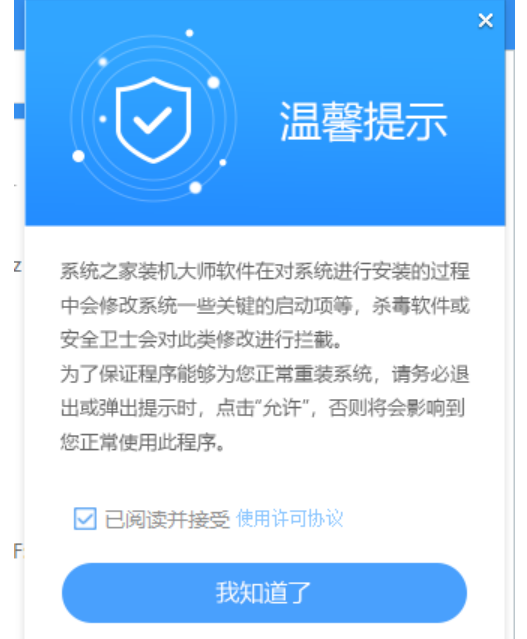
- 下一篇
- 惠普电脑怎么重装系统Win11 惠普电脑怎么快速升级Win11
查看更多
最新文章
-

- 文章 · 软件教程 | 40秒前 |
- 关闭Windows10触摸键盘的简单方法
- 418浏览 收藏
-

- 文章 · 软件教程 | 1分钟前 |
- Win11默认终端怎么设置
- 128浏览 收藏
-

- 文章 · 软件教程 | 3分钟前 |
- 皇子EQ连招教学与实战技巧
- 315浏览 收藏
-

- 文章 · 软件教程 | 8分钟前 |
- 云闪付抢国补网络差会受影响吗
- 277浏览 收藏
-

- 文章 · 软件教程 | 9分钟前 |
- 关闭小红书直播评论步骤及开启方法
- 320浏览 收藏
-

- 文章 · 软件教程 | 9分钟前 |
- Win11默认程序设置方法详解
- 474浏览 收藏
-

- 文章 · 软件教程 | 16分钟前 | QQ邮箱格式
- QQ邮箱格式设置方法_个性化显示设置指南
- 422浏览 收藏
-

- 文章 · 软件教程 | 18分钟前 |
- 微信网页版入口及安全登录教程
- 461浏览 收藏
-

- 文章 · 软件教程 | 18分钟前 |
- 闪电音频转换器MP3压缩方法详解
- 413浏览 收藏
查看更多
课程推荐
-

- 前端进阶之JavaScript设计模式
- 设计模式是开发人员在软件开发过程中面临一般问题时的解决方案,代表了最佳的实践。本课程的主打内容包括JS常见设计模式以及具体应用场景,打造一站式知识长龙服务,适合有JS基础的同学学习。
- 543次学习
-

- GO语言核心编程课程
- 本课程采用真实案例,全面具体可落地,从理论到实践,一步一步将GO核心编程技术、编程思想、底层实现融会贯通,使学习者贴近时代脉搏,做IT互联网时代的弄潮儿。
- 516次学习
-

- 简单聊聊mysql8与网络通信
- 如有问题加微信:Le-studyg;在课程中,我们将首先介绍MySQL8的新特性,包括性能优化、安全增强、新数据类型等,帮助学生快速熟悉MySQL8的最新功能。接着,我们将深入解析MySQL的网络通信机制,包括协议、连接管理、数据传输等,让
- 500次学习
-

- JavaScript正则表达式基础与实战
- 在任何一门编程语言中,正则表达式,都是一项重要的知识,它提供了高效的字符串匹配与捕获机制,可以极大的简化程序设计。
- 487次学习
-

- 从零制作响应式网站—Grid布局
- 本系列教程将展示从零制作一个假想的网络科技公司官网,分为导航,轮播,关于我们,成功案例,服务流程,团队介绍,数据部分,公司动态,底部信息等内容区块。网站整体采用CSSGrid布局,支持响应式,有流畅过渡和展现动画。
- 485次学习
查看更多
AI推荐
-

- ChatExcel酷表
- ChatExcel酷表是由北京大学团队打造的Excel聊天机器人,用自然语言操控表格,简化数据处理,告别繁琐操作,提升工作效率!适用于学生、上班族及政府人员。
- 3206次使用
-

- Any绘本
- 探索Any绘本(anypicturebook.com/zh),一款开源免费的AI绘本创作工具,基于Google Gemini与Flux AI模型,让您轻松创作个性化绘本。适用于家庭、教育、创作等多种场景,零门槛,高自由度,技术透明,本地可控。
- 3419次使用
-

- 可赞AI
- 可赞AI,AI驱动的办公可视化智能工具,助您轻松实现文本与可视化元素高效转化。无论是智能文档生成、多格式文本解析,还是一键生成专业图表、脑图、知识卡片,可赞AI都能让信息处理更清晰高效。覆盖数据汇报、会议纪要、内容营销等全场景,大幅提升办公效率,降低专业门槛,是您提升工作效率的得力助手。
- 3448次使用
-

- 星月写作
- 星月写作是国内首款聚焦中文网络小说创作的AI辅助工具,解决网文作者从构思到变现的全流程痛点。AI扫榜、专属模板、全链路适配,助力新人快速上手,资深作者效率倍增。
- 4557次使用
-

- MagicLight
- MagicLight.ai是全球首款叙事驱动型AI动画视频创作平台,专注于解决从故事想法到完整动画的全流程痛点。它通过自研AI模型,保障角色、风格、场景高度一致性,让零动画经验者也能高效产出专业级叙事内容。广泛适用于独立创作者、动画工作室、教育机构及企业营销,助您轻松实现创意落地与商业化。
- 3826次使用
查看更多
相关文章
-
- pe系统下载好如何重装的具体教程
- 2023-05-01 501浏览
-
- qq游戏大厅怎么开启蓝钻提醒功能-qq游戏大厅开启蓝钻提醒功能教程
- 2023-04-29 501浏览
-
- 吉吉影音怎样播放网络视频 吉吉影音播放网络视频的操作步骤
- 2023-04-09 501浏览
-
- 腾讯会议怎么使用电脑音频 腾讯会议播放电脑音频的方法
- 2023-04-04 501浏览
-
- PPT制作图片滚动效果的简单方法
- 2023-04-26 501浏览






